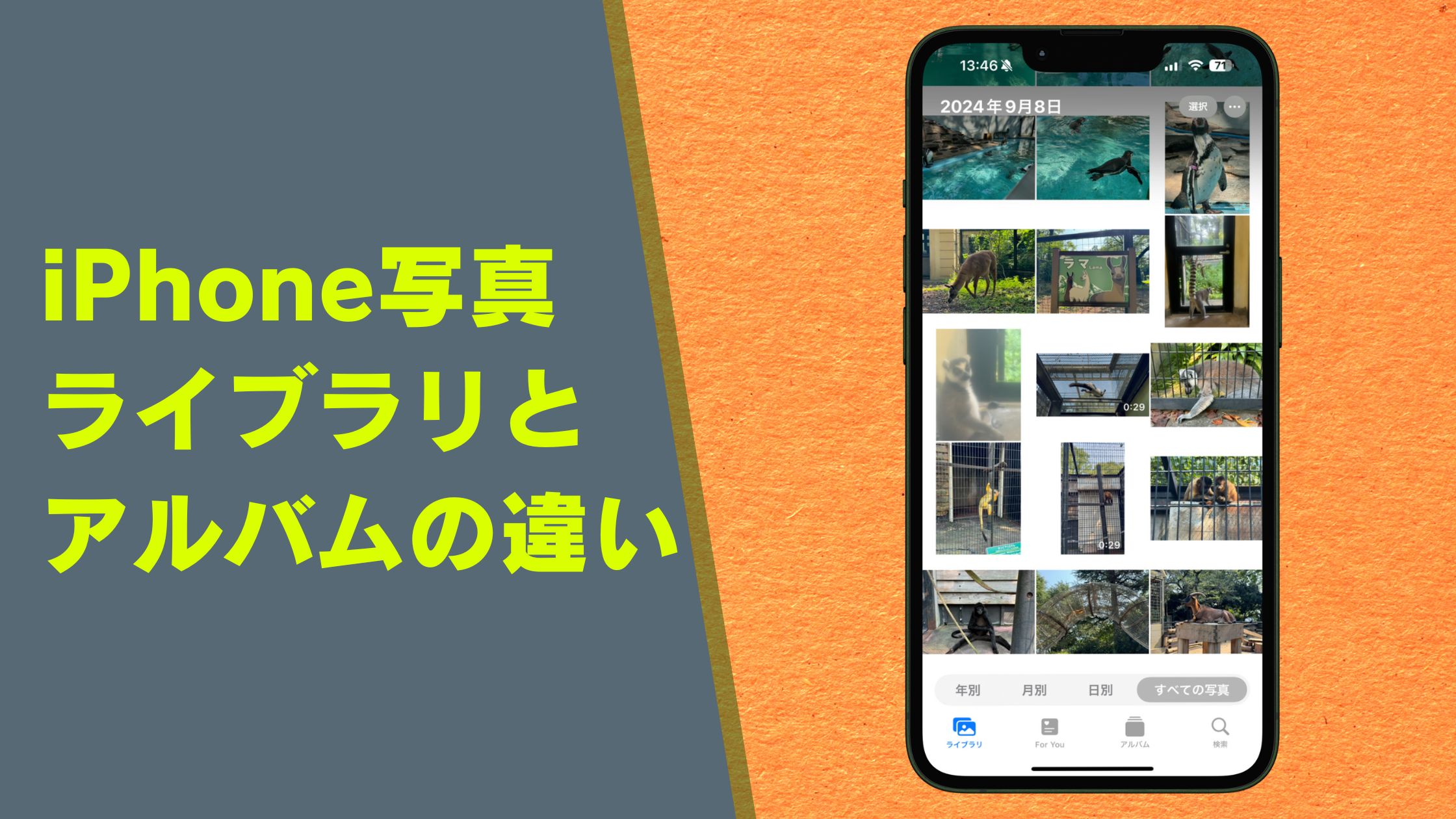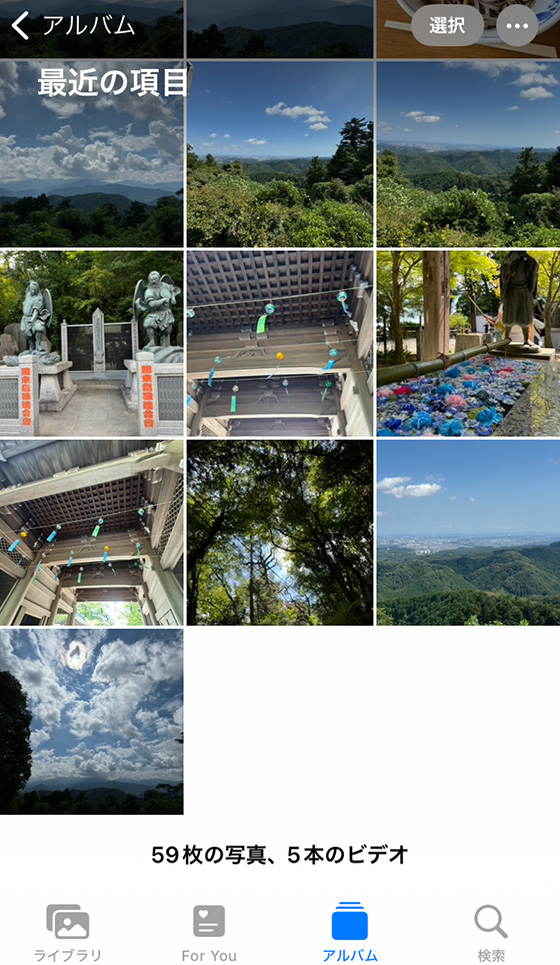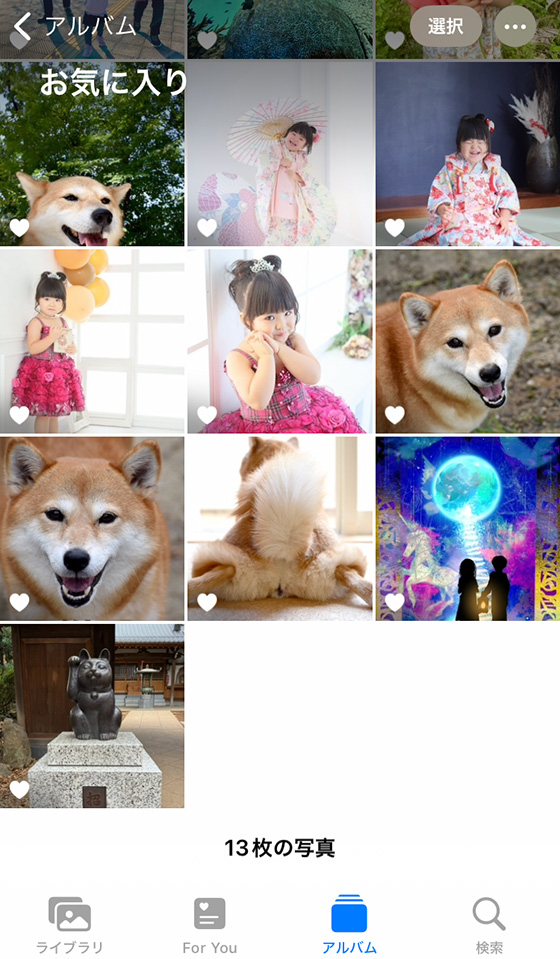iPhone標準(純正)の写真アプリにはライブラリとアルバムがあります。

どちらもiPhoneの写真やビデオを表示しますが、その表示方法が異なるため「アルバムにあってライブラリにない(ライブラリにあってアルバムにない)」「枚数・本数が合わない」と戸惑うこともあります。
そこで今回は、iPhoneの写真とビデオを管理する「ライブラリ」と「アルバム」の違いを解説します。
写真アプリは2024年9月17日公開のiOS18で大きく変わり、従来の4つのタブ[ライブラリ][ForYou][アルバム][検索]は統合されて、ひとつの画面でライブラリもアルバムも見られるようになります。
当記事では従来(iOS17以前)の写真アプリの「ライブラリ」と「アルバム」について解説します。
iPhoneのアルバムとライブラリの違い
写真アプリのアルバムとライブラリは取り扱いデータと表示順が異なります。
| アルバム | ライブラリ | |
|---|---|---|
| 表示データ | すべての写真とビデオをアルバムに分類して表示 | 下記アルバム以外の写真とビデオ ・共有アルバム ・非表示 ・最近削除した項目 |
| 表示順 | 「最近の項目」は追加日順 「最近削除した項目」は削除日順 上記以外は撮影日順 | 撮影日順 |
| 写真の並び替え | 自分で作成したアルバムと共有アルバムは可 | 不可 |
「アルバム」にあって「ライブラリ」にない写真とビデオとは?
アルバムにあってライブラリにないのは共有アルバムと、非表示・削除した写真とビデオです。
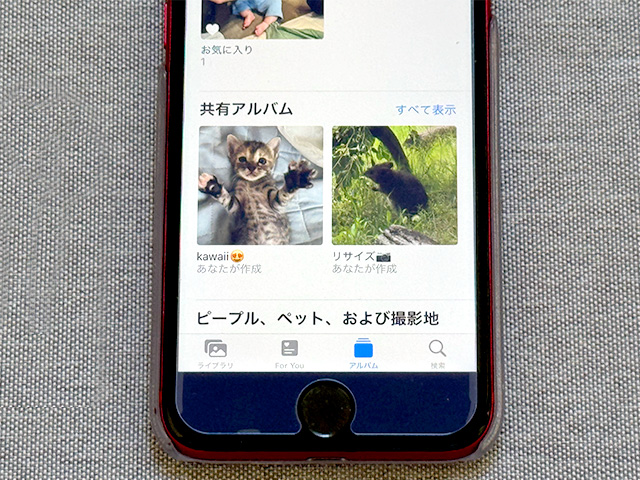
写真アプリは大きく分類すると4種類のデータが混在しています。
- iPhoneで撮影・保存した写真とビデオ
- 共有アルバムの写真とビデオ
- iTunes(Finder)で同期した写真とビデオ
- iCloud写真の共有ライブラリの写真とビデオ
iPhoneの写真とビデオをすべて確認するなら「ライブラリ」「共有アルバム」「非表示アルバム」「最近削除した項目アルバム」を見ましょう。

iPhoneにある写真とビデオの数は設定アプリの[一般] > [情報] で確認できますが、これは「ライブラリ」と「非表示アルバム」の写真・ビデオを数を合算したものです。
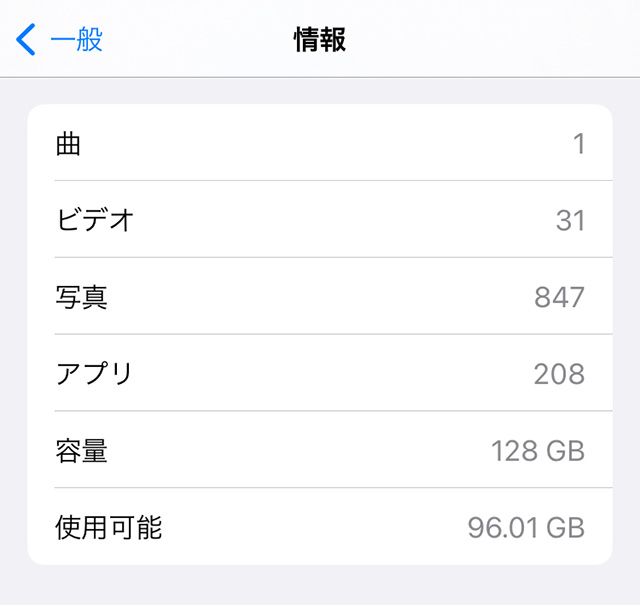
共有アルバムと最近削除した項目アルバムの写真とビデオはカウントされません。
ライブラリの[年別][月別][日別]はAIが選ぶベストショットの表示(=スマートプレビュー)です。
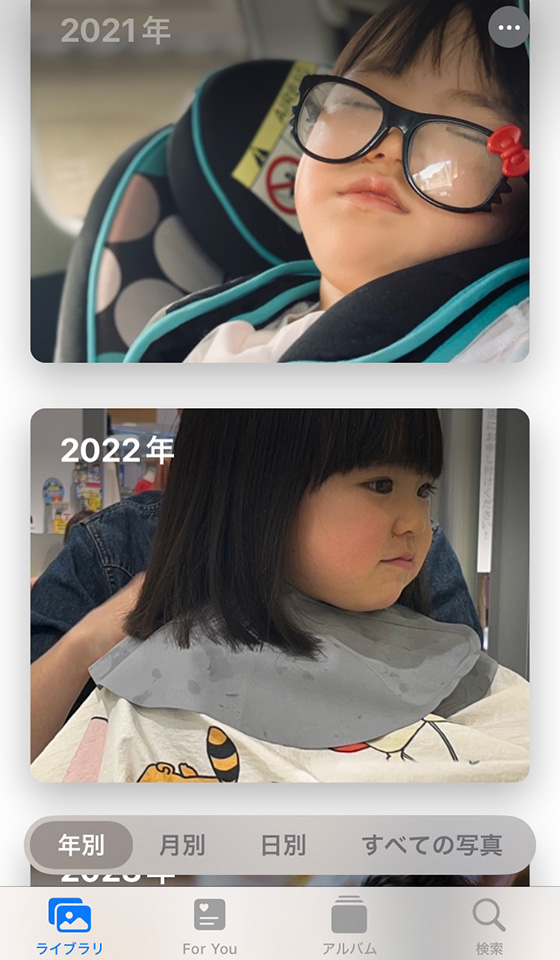
写真・ビデオを探すときは[すべての写真]に切り替えてください。
最近の項目アルバムにあるのにライブラリにない、枚数が合わない原因
最近の項目アルバムにある写真・ビデオはライブラリに必ず存在しますが、表示順が異なるためどちらか一方にしか無いように見えることがあります。
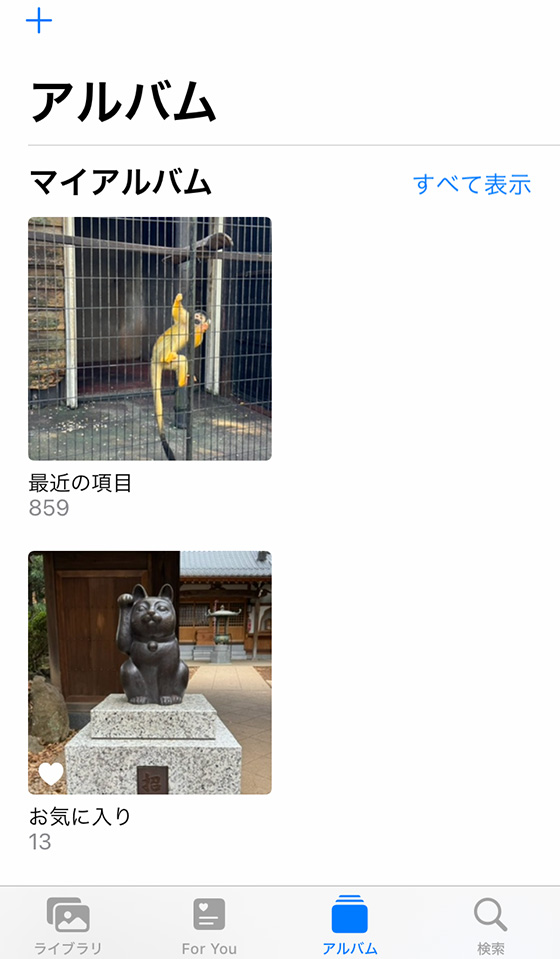
これは、ライブラリのすべての写真が撮影日時の古い順に上から下に並ぶの対し、最近の項目アルバムは追加日時の古い順に上から下に並ぶからです。
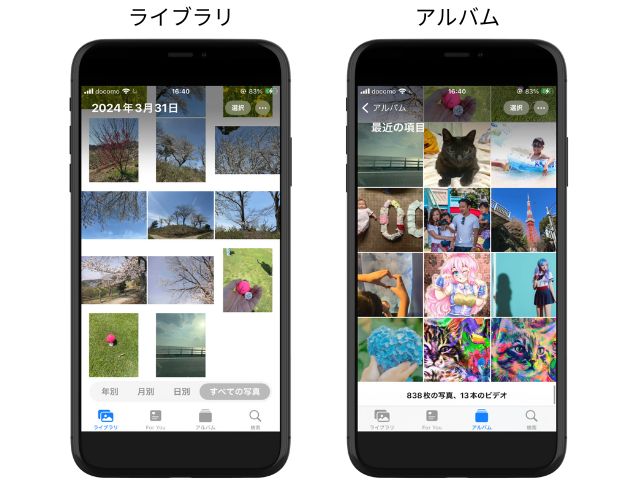
写真・ビデオの日付を確認し、その年月日をライブラリ(すべての写真)で探してみましょう。
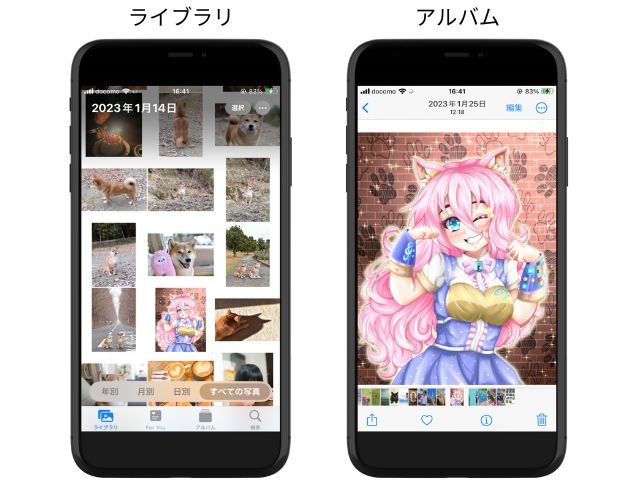
写真とビデオの数がライブラリと最近の項目アルバムで異なるのはiTunes(Finder)と同期している場合に起こります。
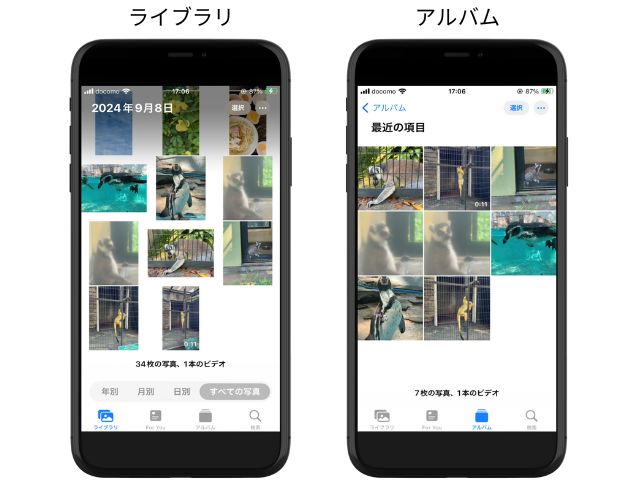
この場合、「最近の項目」アルバムとiTunes(Finder)で同期した写真とビデオの数を合算するとライブラリと同じ数になります。
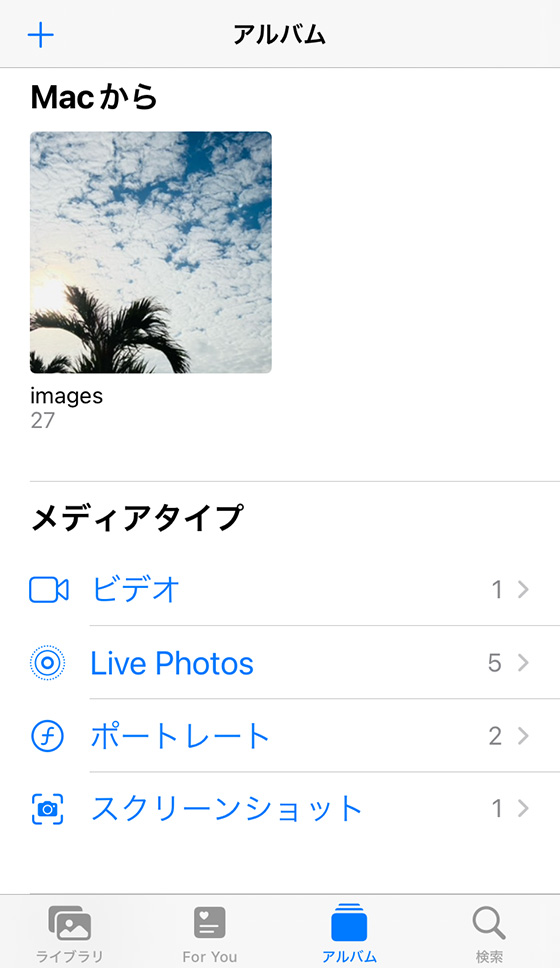
また、バックアップを復元した直後やiCloud写真の同期中は写真とビデオの数に誤差が生じることもあります。
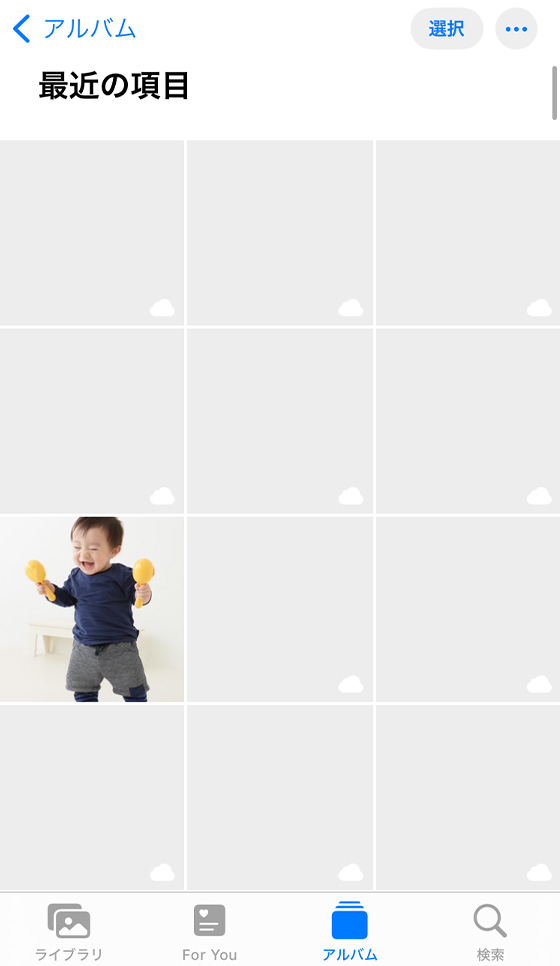
安定した通信環境でしばらく待っても解消しない場合は写真アプリを終了し、iPhone本体の再起動を試しましょう。

実はこんなにあるiPhone写真アプリのアルバム
写真アプリの「アルバム」には様々なアルバムが標準で用意されおり、ユーザー自身がアルバム(フォルダ)をつくって整理することもできます。
標準アルバム(システムアルバム)とユーザーアルバムの違い
(タップして詳細を表示)
標準で用意されているアルバムは「システムアルバム」「スマートアルバム」と呼ばれることもあり、アルバム名を変更したり削除することはできません。
一方、自分で作成したアルバムは「ユーザーアルバム」とも呼ばれ、アルバム名を変更したり削除したりできます。
「マイアルバム」セクションにあるアルバム
「マイアルバム」セクションは最初から用意されている「最近の項目」「お気に入り」と、自分で作成したアルバムを表示します。
- 最近の項目(旧称:カメラロール)
-
カメラで撮影したり、他のアプリから保存した写真とビデオを追加(保存)日が古い順に表示します。
最右下が最新の追加日のデータとなります。
最近の項目アルバム(iOS17) - お気に入り
-
お気に入り(ハートマーク)をつけた写真とビデオを撮影日が古い順に表示します。

お気に入りアルバム(iOS17)
「共有アルバム」セクションにあるアルバム
共有アルバムの写真とビデオを表示します。
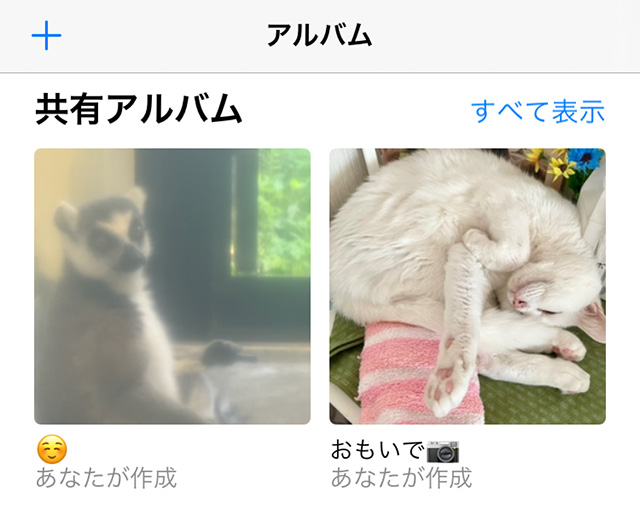
「ピープルと撮影地」セクションのアルバム
「ライブラリ」の写真とビデオを対象に特定の人物または場所で分類し、撮影日が古い順に表示します。
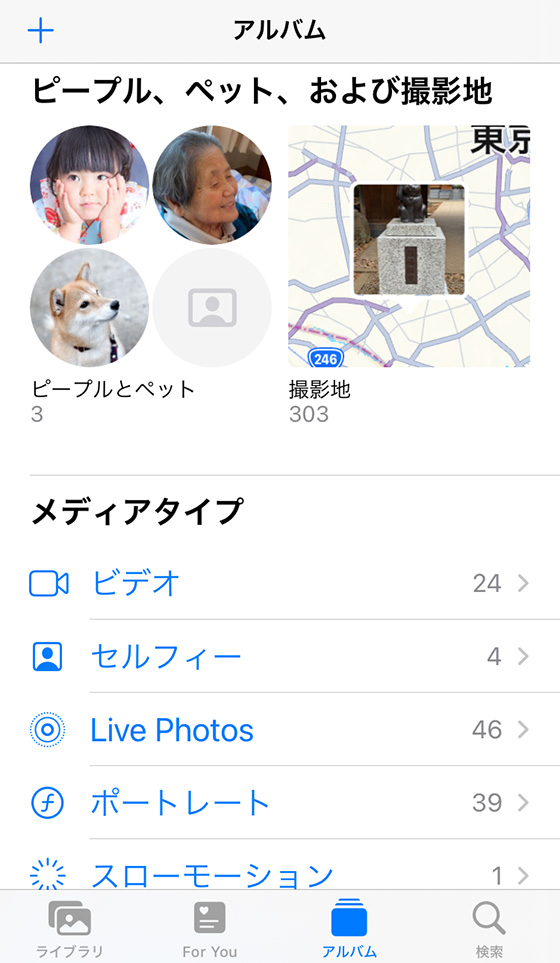
- ピープル
-
ライブラリにある写真・ビデオを自動解析して人物ごとにデータを分類して表示します。
- 撮影地
-
ライブラリにある写真・ビデオに位置情報が含まれる場合、撮影場所ごとに自動分類して地図に表示します。
「iTunes共有」セクションのアルバム
MacやWindowsパソコンからiTunes(Finder)を使って同期したアルバムを表示します。
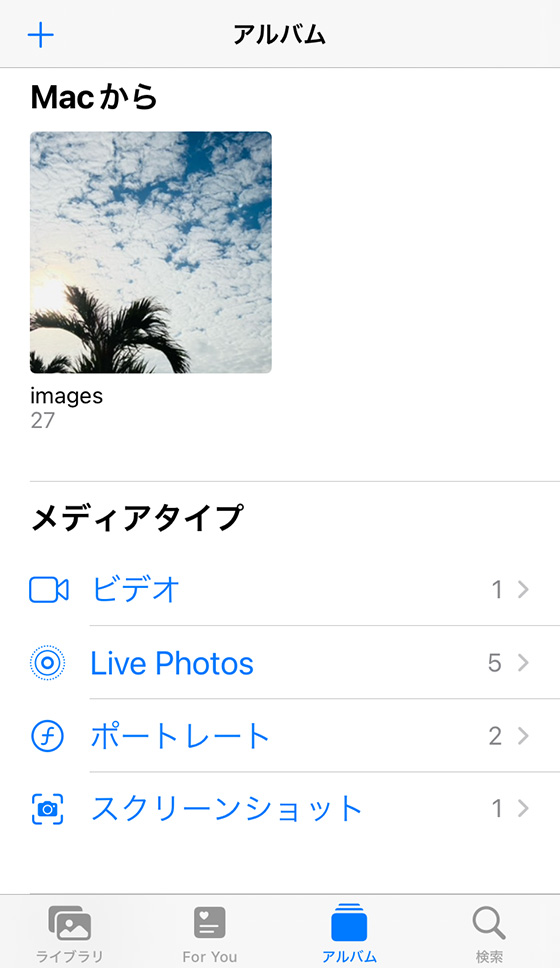
「メディアタイプ」セクションのアルバム
カメラの撮影機能やファイル形式ごとに最近の項目アルバム内の写真とビデオを撮影日が古い順に抽出表示します。
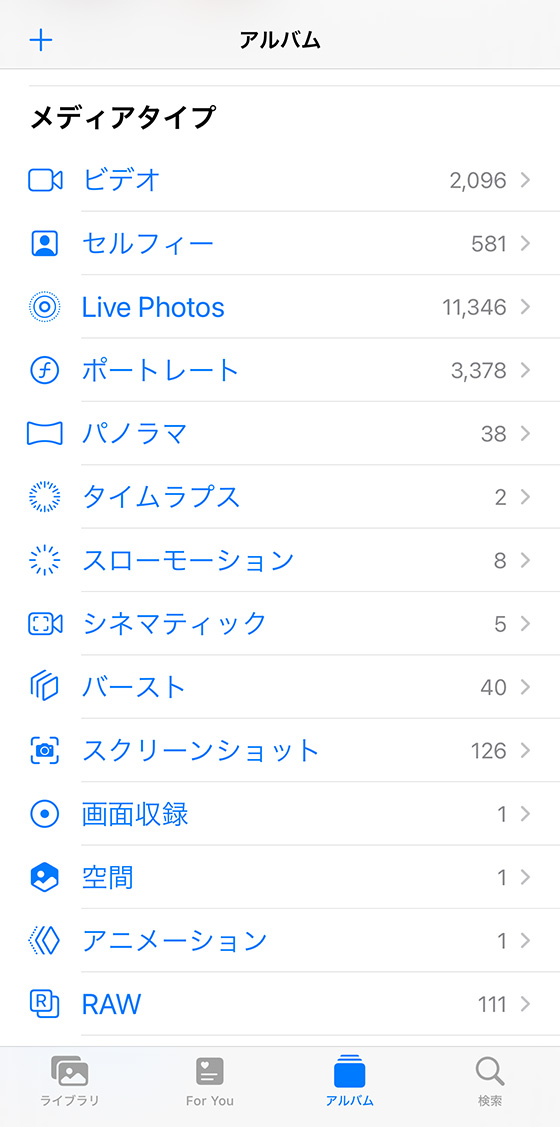
条件に合う写真やビデオが無いアルバムは表示されません。
- ビデオ
-
カメラで撮影したり画面収録で録画した動画ファイルを抽出表示します。
- セルフィー
-
フロントカメラ(前面カメラ)で撮影した写真とビデオを抽出表示します。
- Live Photos
-
カメラアプリでLive Photosをオンにして撮影した写真を抽出表示します。
- ポートレート
-
カメラアプリのポートレートモードで撮影した写真と、写真モードで撮影したポートレート効果の適用が可能な写真を抽出表示します。
- 長時間露光
-
カメラで撮影したLive Photos(ライブフォト)に長時間露光のエフェクトを適用した写真を抽出表示します。
- パノラマ
-
カメラアプリのパノラマモードで撮影した写真を抽出表示します。
- タイムラプス
-
カメラアプリで撮影したタイムラプスを抽出表示します。
- スローモーション
-
カメラアプリのスローモーションモードで撮影したビデオを抽出表示します。
- シネマティック
-
カメラアプリのシネマティックモードで撮影したビデオを抽出表示します。
- バースト
-
カメラアプリのバーストモードで撮影(高速連写)した写真を抽出表示します。
- スクリーンショット
-
iPhone(iPad・iPod touch)画面の表示内容を撮影した写真を抽出表示します。
- 画面収録
-
iOS11以降(または、iPadOS)をインストールしたiPhone(iPad・iPod touch)で画面を録画したビデオを抽出表示します。
- 空間
-
カメラアプリで撮影したApple Vision Pro用の空間ビデオを抽出表示します。
- アニメーション
-
カメラ機能で撮影したLive Photos(ライブフォト)にループまたはバウンスのエフェクトを選択した写真を抽出表示します。
GIF形式(.gif)の画像も「アニメーション」に分類されます。
- RAW
-
カメラアプリで撮影したApple ProRAWの写真などRAW形式の画像を抽出表示します。
- ProRes
-
カメラアプリで撮影したProResビデオを抽出表示します。
「その他」セクションのアルバム
外部機器から読み込み(転送)したり、非表示や削除した写真とビデオを表示します。
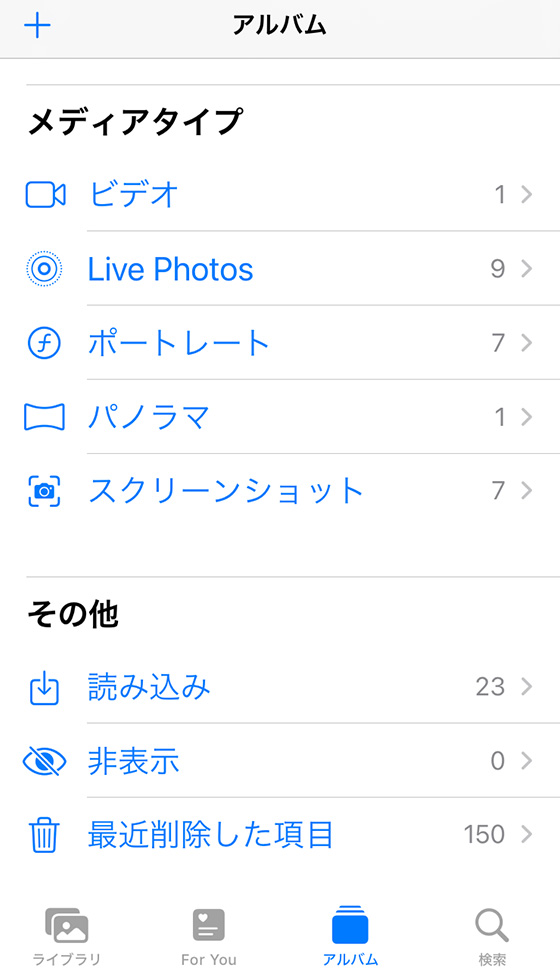
- 読み込み
-
Airdropで受け取ったり、Apple製のカメラアダプタで読み込んだ写真やビデオを抽出表示します。
撮影日や追加日ではなく、読み込み日ごとに時系列で表示します。あわせて読みたい iPhone写真の「読み込み」とは?「読み込む」との違い iPhone標準写真アプリのアルバムにある「読み込み」は自動で作成されるので「なぜこの写真がここに?」と戸惑うことも。今回はiPhoneの写真アプリ内の「読み込み」アルバムを解説。読み込みフォルダに分類される写真とビデオの共通点は?読み込みフォルダは削除できる?といった疑問を解決します。「読み込む」との違いも丸わかり。
iPhone写真の「読み込み」とは?「読み込む」との違い iPhone標準写真アプリのアルバムにある「読み込み」は自動で作成されるので「なぜこの写真がここに?」と戸惑うことも。今回はiPhoneの写真アプリ内の「読み込み」アルバムを解説。読み込みフォルダに分類される写真とビデオの共通点は?読み込みフォルダは削除できる?といった疑問を解決します。「読み込む」との違いも丸わかり。 - 非表示
-
写真アプリで「非表示」にした写真・ビデオを撮影日が古い順に表示します。
設定アプリの[写真] > [“非表示”アルバム] がオフ(灰色)の場合は非表示アルバムは表示されません。
- 最近削除した項目
-
ライブラリや他のアルバムから削除した写真・ビデオを削除した日が古い順に表示します。
約40日の保管期間を超過すると完全に削除されます。